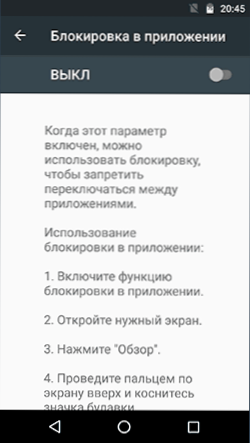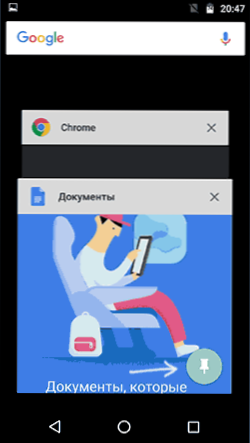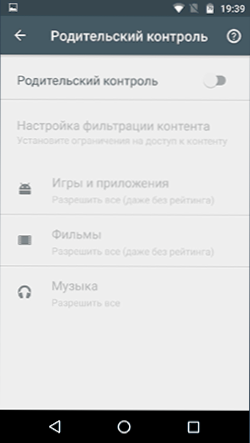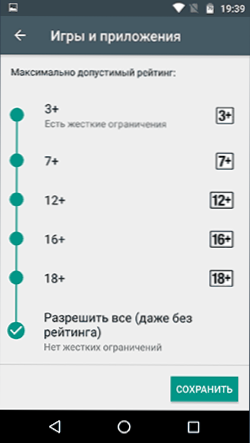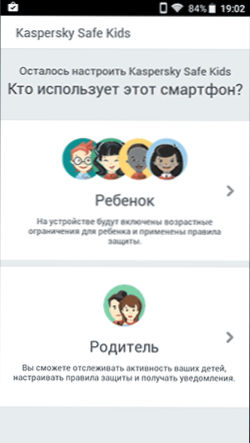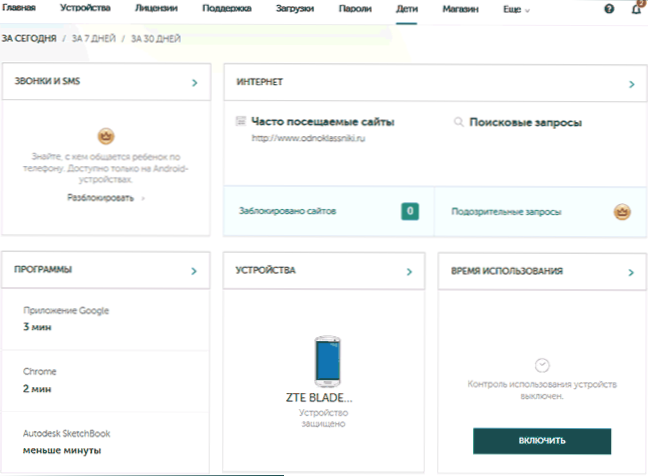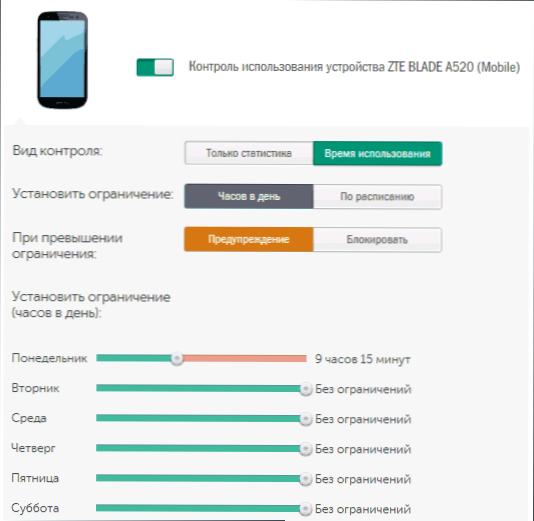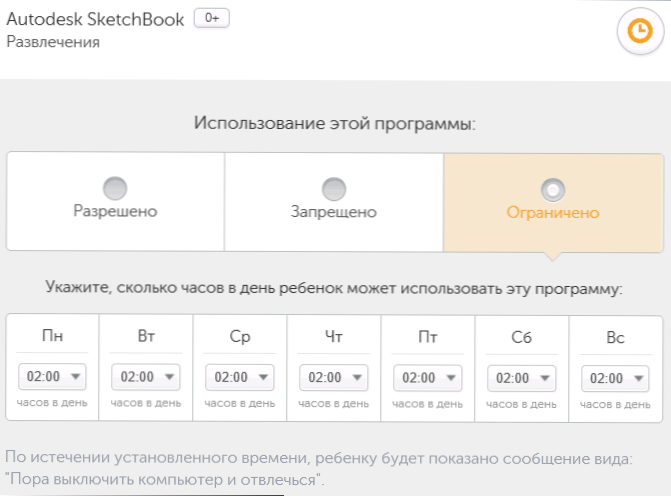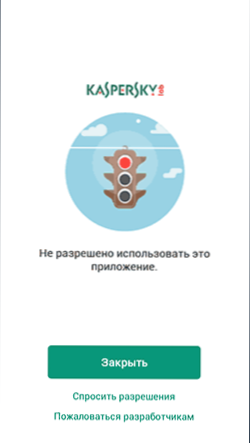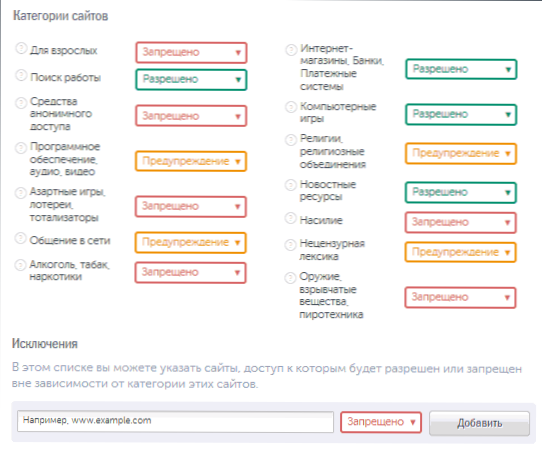V súčasnosti sa tablety a smartphony u detí objavujú v pomerne skorom veku a najčastejšie ide o zariadenia so systémom Android. Potom rodičia zvyčajne majú obavy, ako, koľko času, čo dieťa používa toto zariadenie a túžbu chrániť ho pred nežiadúcimi aplikáciami, webovými stránkami, nekontrolovaným používaním telefónu a podobne.
V súčasnosti sa tablety a smartphony u detí objavujú v pomerne skorom veku a najčastejšie ide o zariadenia so systémom Android. Potom rodičia zvyčajne majú obavy, ako, koľko času, čo dieťa používa toto zariadenie a túžbu chrániť ho pred nežiadúcimi aplikáciami, webovými stránkami, nekontrolovaným používaním telefónu a podobne.
V tejto príručke - podrobne o možnostiach rodičovskej kontroly na telefónoch a tabletoch s Androidom, a to prostredníctvom systému, ako aj pomocou aplikácií tretích strán na tento účel. Pozrite tiež: Rodičovské ovládacie prvky Windows 10.
Zabudované parentálne ovládacie prvky pre systém Android
Bohužiaľ, v čase tohto písania samotný systém Android (rovnako ako vstavané aplikácie spoločnosti Google) nie je veľmi bohatý na skutočne požadované rodičovské kontroly. Ale niečo je možné prispôsobiť bez použitia aplikácií tretích strán.
Poznámka: umiestnenie funkcií uvedených pre "čisté" Android. Na niektorých zariadeniach s vlastnými nastaveniami spustenia môžu byť na iných miestach a sekciách (napríklad v časti "Rozšírené").
Pre najmenší - zámok v aplikácii
Funkcia "Zamknúť v aplikácii" vám umožňuje spustiť jednu aplikáciu na celej obrazovke a zakázať prepnutie na inú aplikáciu alebo na "pracovnú plochu" systému Android.
Ak chcete funkciu použiť, postupujte takto:
- Prejdite na položku Nastavenia - Zabezpečenie - Uzamknite aplikáciu.
- Povoľte túto možnosť (predtým, ako ste si prečítali jej použitie).
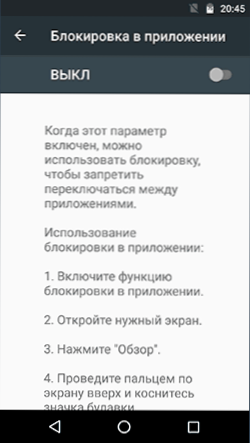
- Spustite požadovanú aplikáciu a kliknite na tlačidlo "Prehľadávať" (malý štvorec), mierne vytiahnite aplikáciu a kliknite na obrázok "Pin".
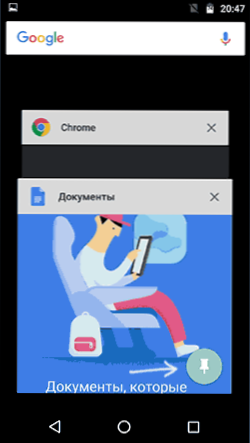
Výsledkom je, že používanie systému Android bude obmedzené na túto aplikáciu, kým nezakážete zámok: ak to chcete urobiť, stlačte a podržte tlačidlá "Späť" a "Prehľadávať".
Rodičovská kontrola v Obchodu Play
Obchod Google Play umožňuje konfigurovať rodičovské kontroly na obmedzenie inštalácie a nákupu aplikácií.
- Kliknite na tlačidlo "Menu" v Obchodu Play a otvorte nastavenia.
- Otvorte položku "Rodičovská kontrola" a presuňte ju do polohy "Zapnuté" a nastavte kód PIN.
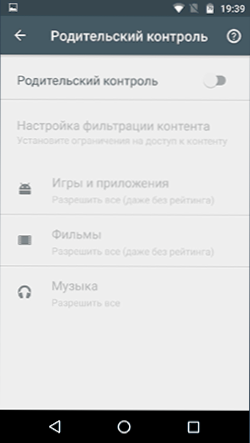
- Nastavte obmedzenia filtrovania Hry a aplikácie, Filmy a Hudba podľa veku.
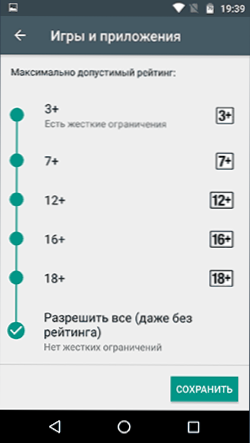
- Ak chcete zakázať nákup platených aplikácií bez zadávania hesla účtu Google v nastaveniach Obchodu Play, použite položku "Overenie pri kúpe".
Rodičovská kontrola služby YouTube
Nastavenia služby YouTube vám umožňujú čiastočné obmedzenie neprijateľných videí pre vaše deti: v aplikácii YouTube kliknite na tlačidlo ponuky, zvoľte "Nastavenia" - "Všeobecné" a zapnite možnosť "Núdzový režim".
Spoločnosť Google Play má tiež samostatnú aplikáciu od spoločnosti Google - "YouTube pre deti", kde je táto možnosť predvolene zapnutá a nie je možné ju prepnúť späť.
užívatelia
Aplikácia Android vám umožňuje vytvoriť viac používateľských účtov v časti Nastavenia - Používatelia.

Vo všeobecnom prípade (s výnimkou profilov s obmedzeným prístupom, ktoré nie sú široko dostupné) nebude možné pre druhého používateľa nastaviť ďalšie obmedzenia, ale funkcia môže byť stále užitočná:
- Nastavenia aplikácií sa ukladajú samostatne pre rôznych používateľov, t. pre užívateľa, ktorý je vlastníkom, nemôžete nastaviť parametre rodičovskej kontroly, ale jednoducho ho zablokujete heslom (pozrite si časť Ako nastaviť heslo v systéme Android) a umožnite dieťaťu prihlásiť sa iba pod druhým používateľom.
- Údaje o fakturácii, heslá atď. Sú tiež ukladané osobitne pre rôznych používateľov (t. J. Môžete obmedziť nákupy v Obchodu Play bez toho, aby ste jednoducho pridali informácie o fakturácii do druhého profilu).
Poznámka: pri používaní viacerých účtov sa inštalácia, odstránenie alebo deaktivácia aplikácií prejavuje vo všetkých účtoch Android.
Obmedzené používateľské profily pre systém Android
Dlhoročne bola funkcia vytvárania obmedzeného používateľského profilu zavedená v systéme Android, ktorý umožňuje používanie zabudovaných funkcií rodičovskej kontroly (napríklad zákaz spustenia aplikácií), z určitého dôvodu však nenašiel vývoj a v súčasnosti je k dispozícii len na niektorých tabletoch (na telefónoch - nie).
Voľba sa nachádza v časti Nastavenia - Používatelia - Pridať používateľ / profil - Profil s obmedzeným prístupom (ak takáto možnosť neexistuje a vytvorenie profilu sa okamžite začne, znamená to, že táto funkcia nie je vo vašom zariadení podporovaná).
Rodičovská kontrola tretej strany v systéme Android
Vzhľadom na dopyt po funkciách rodičovskej kontroly a skutočnosť, že vlastné nástroje Android nestačia na to, aby ich plne implementovali, nie je divu, že v Obchodu Play existuje veľa aplikácií na rodičovskú kontrolu. Ďalej - asi dve takéto aplikácie v ruštine a s pozitívnymi užívateľskými recenziami.
Bezpečné deti Kaspersky
Prvá aplikácia je pravdepodobne najvýhodnejšia pre rusky hovoriacich používateľov - Kaspersky Safe Kids. Bezplatná verzia podporuje mnoho potrebných funkcií (blokovanie aplikácií, webové stránky, sledovanie používania telefónu alebo tabletu, obmedzenie času používania), niektoré funkcie (detekcia polohy, sledovanie aktivity VC, monitorovanie hovorov a SMS a niektoré ďalšie) sú k dispozícii za poplatok. V rovnakej dobe, aj v bezplatnej verzii, rodičovská kontrola Kaspersky Safe Kids poskytuje dostatok príležitostí.
Používanie aplikácie je nasledovné:
- Inštalácia aplikácie Kaspersky Safe Kids na zariadenie s Androidom dieťaťa s vekom a menom dieťaťa, vytvorením rodičovského účtu (alebo jeho zadaním), udeľovaním potrebných povolení pre Android (umožniť aplikácii ovládať zariadenie a zakázať jeho odstránenie).
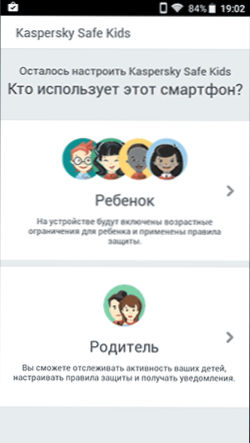
- Inštalácia aplikácie na nadradenom zariadení (s nastaveniami pre nadradeného zariadenia) alebo zadaním stránky my.kaspersky.com/MyKids sledovať aktivity detí a nastaviť pravidlá používania aplikácií, internetu a zariadení.
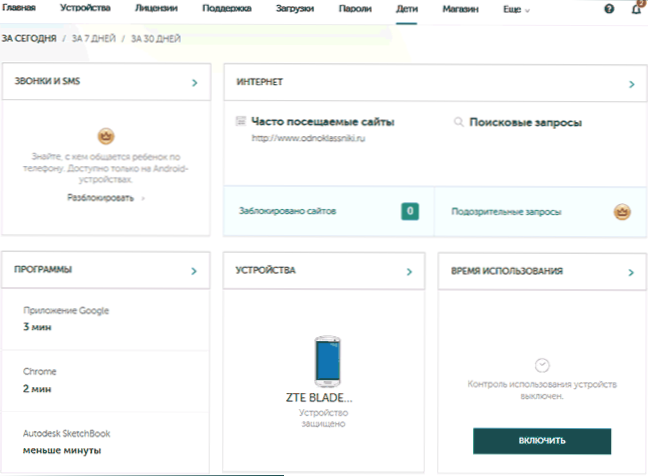
V závislosti od prítomnosti pripojenia k internetu na zariadení dieťaťa, zmenou parametrov rodičovskej kontroly,používaný rodičom na stránkach alebo v aplikácii v zariadení, okamžite odráža zariadenie dieťaťa a umožňuje mu chrániť pred nežiaducim obsahom siete a nielen.
Niektoré snímky obrazovky z rodičovskej konzoly v sekcii Bezpečné deti:
- Časový limit
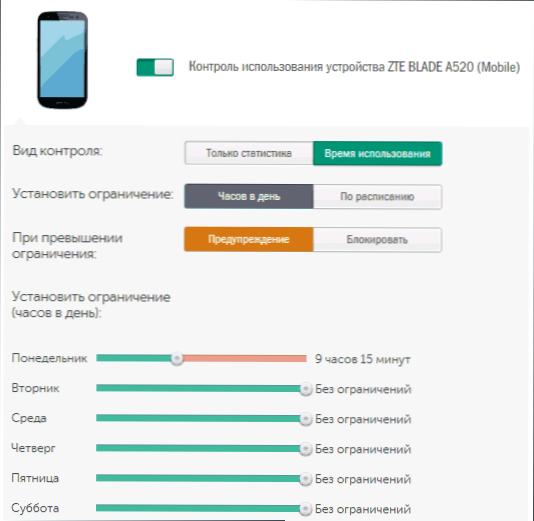
- Obmedzte čas na prácu s aplikáciami
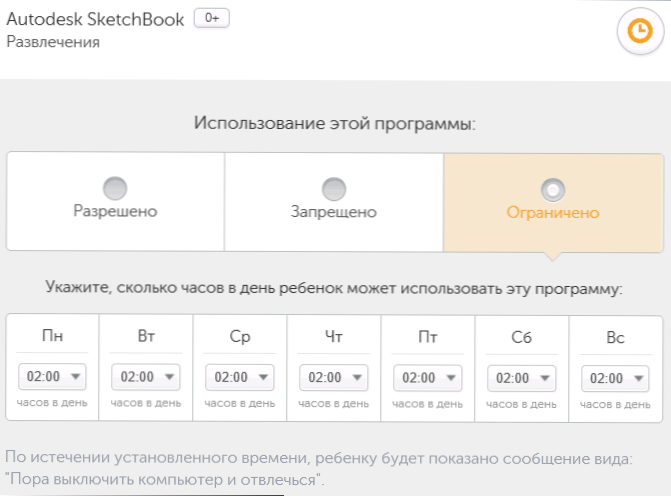
- Správa o zákaze aplikácií v zariadení Android
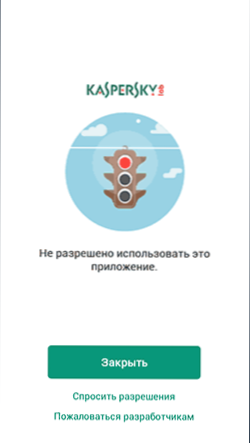
- Obmedzenia stránok
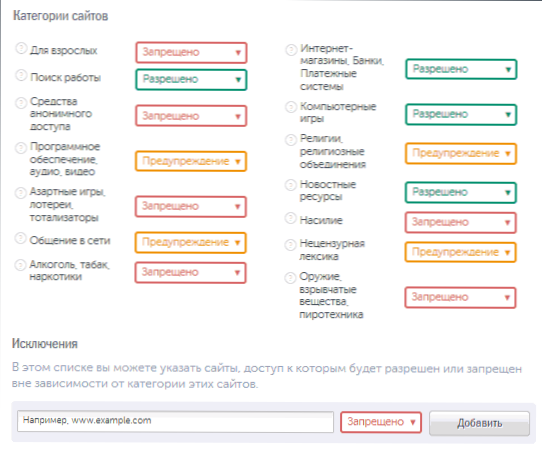
Čas na obrazovke rodičovskej kontroly
Ďalšia aplikácia rodičovskej kontroly, ktorá má rozhranie v ruštine a hlavne pozitívnu spätnú väzbu - Screen Time.

Aplikácia je nakonfigurovaná a používaná takmer rovnakým spôsobom ako pre Kaspersky Safe Kids, rozdiel v prístupe k funkciám: v aplikácii Kaspersky sú mnohé funkcie k dispozícii zdarma a bez termínu, v časoch Screen - všetky funkcie sú zadarmo k dispozícii po dobu 14 dní, po ktorých zostávajú iba základné funkcie na históriu návštevných stránok a vyhľadávanie na internete.

Ak však prvá možnosť nevyhovuje vám, môžete vyskúšať čas na obrazovke dva týždne.
Ďalšie informácie
Nakoniec, niektoré ďalšie informácie, ktoré môžu byť užitočné v kontexte rodičovskej kontroly v systéme Android.
- Spoločnosť Google vyvíja svoju vlastnú aplikáciu Family Link Rodic Control - zatiaľ je k dispozícii len na pozvanie a pre obyvateľov USA.
- Existujú spôsoby, ako nastaviť heslo pre aplikácie pre systém Android (rovnako ako nastavenia, povolenie internetu atď.).
- Aplikácie pre Android môžete zakázať a skryť (to nepomôže, ak systém dieťa chápe).
- Ak je na vašom telefóne alebo tablete povolený internet a poznáte informácie o účte majiteľa zariadenia, môžete určiť jeho polohu bez pomocných nástrojov tretích strán, pozrite si časť Ako nájsť stratené alebo ukradnuté telefónne zariadenia Android (funguje to len na účely kontroly).
- V rozšírených nastaveniach pripojenia Wi-Fi môžete nastaviť vlastné adresy DNS. Napríklad, ak používate servery zastúpené nadns.yandex.ru v možnosti "Rodina" sa v prehliadačoch prestane otvárať mnoho nechcených stránok.
Ak máte vlastné riešenia a nápady na prispôsobenie telefónov a tabletov pre Android pre deti, ktoré môžete zdieľať v komentároch - budem rád, ak ich čítate.